DailyMotion Kodi Addon: jak zainstalować i szybki przewodnik
„Wideo zabiło gwiazdę radia” napisało tekst słynnej piosenki z 1980 roku grupy pop The Buggles, która oznaczała pojawienie się MTV na scenie muzycznej. Około 40 lat później koncepcja wideo uległa znaczącej zmianie i ma na nią ogromny wpływ wszystko, od muzyki i rozrywki po sposób, w jaki konsumujemy informacje i komunikujemy się z nimi inny.

Witryna DailyMotion jest jedną z witryn do udostępniania wideo, które były sercem najnowszej rewolucji. Gdy ludzie myślą o udostępnianiu wideo, Youtube to pierwsze imię, które przychodzi na myśl, ale dzięki 300 milionom użytkowników i ponad 3,5 miliardom wyświetleń miesięcznie DailyMotion jest kolejnym dużym graczem na rynku.
DailyMotion różni się od YouTube na wiele sposobów. Ma siedzibę we Francji i ma nieco mniej rygorystyczne wytyczne dotyczące treści niż jej amerykański rywal. W rezultacie DailyMotion odtwarza wiele filmów, które nie są dostępne w YouTube, dzięki czemu jest cennym dodatkiem do zestawu narzędzi do strumieniowego przesyłania filmów. Dla użytkowników Kodi istnieje nawet oficjalny
Dodatek DailyMotion które mogą wykorzystać do uzyskania dostępu do ogromnego zakresu treści hostowanych przez witrynę bezpośrednio za pomocą odtwarzacza Kodi. W tym przewodniku pokażemy, jak zainstalować ten dodatek DailyMotion, a także wszystko, co musisz o nim wiedzieć.30-dniowa gwarancja zwrotu pieniędzy
Przed pobraniem DailyMotion zainstaluj VPN
Podczas korzystania z dowolnego dodatku Kodi, oficjalnego lub nieoficjalnego, zawsze zaleca się korzystanie z VPN. Wynika to z faktu, że VPN oferuje cenne funkcje bezpieczeństwa i prywatności, które są korzystne dla wszystkich użytkowników Kodi. Podczas Sam Kodi jest w 100% legalny, niektóre nieoficjalne dodatki umożliwiają użytkownikom dostęp do treści, które nie są. W rezultacie niektórzy użytkownicy otrzymali powiadomienia prawne, a nawet stanęli przed dalszym postępowaniem sądowym. VPN może cię chronić przed takimi konsekwencjami. Szyfrując wszystkie dane online, VPN chroni Twoją aktywność online przed hakerami i innymi wścibskimi oczami i przez zmiana adresu IP, oferuje cenne zabezpieczenia prywatności, a także umożliwia dostęp do treści objętych ograniczeniami geograficznymi z całego świata. Dla większości użytkowników Kodi głównym pytaniem o VN nie jest to, czy użyć jednego, ale który z nich subskrybować. Wybierając dostawcę VPN, należy zastosować cztery podstawowe kryteria:
- Szybkie prędkości połączenia - VPN może spowolnić prędkość połączenia, ale szybkie połączenie jest niezbędny podczas przesyłania strumieniowego wideo, dlatego użytkownicy Kodi potrzebują dostawcy, który ma minimalny wpływ na szybkość połączenia.
- Silna prywatnośćustawienia - Użytkownikom Kodi zaleca się korzystanie z VPN w celach bezpieczeństwa i prywatności, więc silniejsze szyfrowanie i prywatność dostępna, tym lepiej.
- Brak ograniczeń danych i ruchu - Niektóre sieci VPN mają ograniczenia dotyczące ilości lub rodzajów danych, które można pobrać. Ale streaming wideo może wymagać dużej ilości danych, a także wykorzystywać różne typy plików, dlatego ważne jest, aby wybrać dostawcę bez takich ograniczeń.
- Szeroka dostępność serwera - Więcej serwerów oznacza większe prędkości, ponieważ popyt rozkłada się bardziej równomiernie. Oznacza to również dostęp do treści bardziej ograniczonych geograficznie, więc im więcej dostępnych serwerów, tym lepiej.
Najlepsza sieć VPN dla Kodi - IPVanish
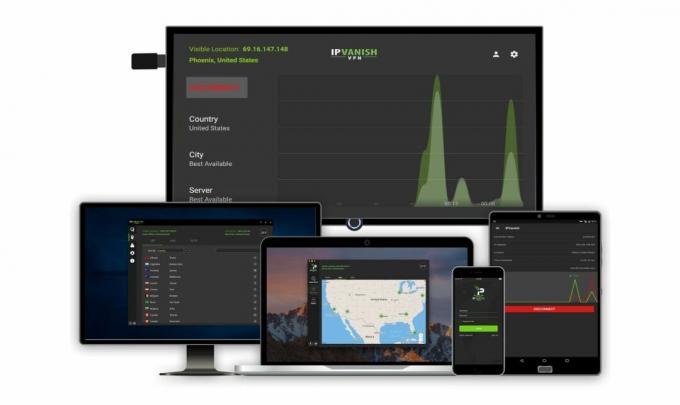
Na podstawie tych czterech kryteriów IPVanish jest obecnie najlepszym dostawcą VPN na rynku dla użytkowników Kodi. Mają jedne z najszybszych dostępnych prędkości połączenia i, co ważne, prędkości te są spójne bez względu na to, z którym serwerem się łączysz. Oferują wyjątkowo bezpieczne szyfrowanie i zasady prywatności, którym możesz zaufać, a także szereg innych przydatnych funkcji bezpieczeństwa, takich jak ochrona przed wyciekiem DNS i automatyczny przełącznik zabicia. Z ponad 850 serwerami dostępnymi w 60 krajach na całym świecie i bez ograniczeń w zakresie użycia danych lub typów plików, IPVanish zaznacza wszystkie pola. Ich usługa jest dostępna na prawie każdym urządzeniu, w tym Amazon Firestick. Dodaj to wszystko do siebie i jasne jest, że IPVanish jest zwycięzcą.
IPVanish oferuje 7-dniową gwarancję zwrotu pieniędzy, co oznacza, że masz tydzień na przetestowanie go bez ryzyka. Proszę to zanotować Wciągające porady czytelnicy mogą zaoszczędź tutaj 60% w sprawie rocznego planu IPVanish, obniżając cenę miesięczną do zaledwie 4,87 USD / mc.
Jak zainstalować dodatek DailyMotion Kodi
Dodatek DailyMotion Kodi jest oficjalnym dodatkiem Kodi, co oznacza, że został zatwierdzony przez XMBC Foundation (twórcę odtwarzacza multimedialnego Kodi). W związku z tym proces pobierania i instalowania jest prosty, ponieważ można go znaleźć w oficjalnym repozytorium Kodi. Aby go pobrać, skonfigurować i przygotować do użycia, wystarczy postępować zgodnie z tym prostym przewodnikiem:
- Otwórz Kodi i na stronie głównej kliknij Dodatki opcja w menu głównym.

- Wybierz Przeglądarka dodatków ikona, która wygląda jak otwarte okno i znajduje się w lewym górnym rogu ekranu.

- W następnym menu kliknij Zainstaluj z repozytorium.

- Przewiń w dół i wybierz Repozytorium dodatków Kodi śledzony przez Dodatki wideo

- Przewiń w dół alfabetyczną listę oficjalnych dodatków, aż dotrzesz DailyMotion.com.

- Kliknij na to, a następnie wybierz zainstalować na następnej stronie.
- Spowoduje to zainstalowanie dodatku DailyMotion w odtwarzaczu multimedialnym Kodi. Powiadomienie w prawym górnym rogu ekranu poinformuje o pomyślnym zakończeniu instalacji.

- Wróć do strony głównej Kodi i ponownie wybierz opcję Dodatki. Dodatek DailyMotion powinien być teraz na liście i gotowy do użycia.

To naprawdę jest tak proste. Za kilka minut będziesz mieć zainstalowany dodatek DailyMotion i gotowy do użycia. Teraz dostępny jest cały świat filmów, które możesz oglądać za naciśnięciem jednego przycisku.
Jak korzystać z DailyMotion Kodi Addon
 Po pierwszym otwarciu dodatku DailyMotion Kodi dotrzesz do Ustawienia strona. W tym miejscu możesz skonfigurować dodatek do swoich osobistych potrzeb, a także połączyć go z istniejącym kontem DailyMotion, jeśli go posiadasz. Zawiera opcje ustawiania maksymalnej rozdzielczości filmów, które chcesz zobaczyć, liczby elementów wymienionych na stronie oraz katalogu pobierania. W tym miejscu znajdziesz filtr rodzinny, który uniemożliwi Twojemu dodatkowi dostęp do treści dla dorosłych, jeśli Twoje dzieci prawdopodobnie będą go używać.
Po pierwszym otwarciu dodatku DailyMotion Kodi dotrzesz do Ustawienia strona. W tym miejscu możesz skonfigurować dodatek do swoich osobistych potrzeb, a także połączyć go z istniejącym kontem DailyMotion, jeśli go posiadasz. Zawiera opcje ustawiania maksymalnej rozdzielczości filmów, które chcesz zobaczyć, liczby elementów wymienionych na stronie oraz katalogu pobierania. W tym miejscu znajdziesz filtr rodzinny, który uniemożliwi Twojemu dodatkowi dostęp do treści dla dorosłych, jeśli Twoje dzieci prawdopodobnie będą go używać.

Po ustawieniu tych wszystkich elementów możesz kliknąć przycisk OK, aby przejść do menu głównego, w którym możesz nawigować lub wyszukiwać treści na wiele różnych sposobów. Dostępne obecnie opcje menu to:
- Co oglądać - Odnosi się to do eklektycznego wyboru filmów, które są obecnie popularne w DailyMotion.
- Trendy - Ta opcja prowadzi do popularnych filmów DailyMotion, które są teraz popularne. Kiedy po raz pierwszy się zalogowaliśmy, odcinki australijskiej opery mydlanej Home and Away wydawały się dominować. Ale było też dużo sportu i bieżących wydarzeń, a także najnowsze filmy wirusowe.
- Ocechowany - Ta opcja prowadzi do innej gamy eklektycznych treści, które wyglądały jak płatne filmy. Było dużo podobieństwa z sekcją Co obejrzeć.
- Relacja na żywo - Kliknij tę opcję, aby przejść do długiej listy kanałów telewizyjnych na żywo, które są dostępne w dodatku DailyMotion. Składają się one głównie z międzynarodowych brytyjskich i amerykańskich lokalnych stacji telewizyjnych, ale można też znaleźć kilka kanałów muzycznych i sportowych.
- Kanały - Ta opcja prowadzi do długiej listy kategorii, w których można znaleźć szeroki zakres treści wideo. Lista obejmuje zwierzęta, samochody, gwiazdę, komedię i rozrywkę, gry, dzieci, styl życia, filmy, muzykę, sport, technikę i kamerę internetową. W ramach każdej opcji możesz wyszukiwać według trendów, najnowszych lub najczęściej oglądanych.
- Użytkownicy - Ta sekcja zawiera długą listę wybitnych użytkowników DailyMotion, a kliknięcie ich nazwy umożliwia przeglądanie lub wyszukiwanie przesłanych filmów.
- Szukaj - Prosta funkcja wyszukiwania umożliwiająca wyszukiwanie treści według słów kluczowych lub tematu.
- Szukaj na żywo - Umożliwiając wyszukiwanie treści na żywo.
- Wyszukaj użytkownika - Pozwala na wyszukiwanie poszczególnych użytkowników DailyMotion według nazwy.
- Ulubione - Jeśli „faworyzowałeś” jakieś filmy podczas korzystania z dodatku DailyMotion, tutaj je znajdziesz.
Jest to dość długie menu, ale każda opcja ma inny cel i wszystkie są jasno wyjaśnione otwórz je, nawet jeśli kilka nazw nadanych opcjom menu nie od razu zacznie działać pozorny. O ile nie przeglądasz losowo treści, istnieje prawdopodobieństwo, że będziesz używał opcji wyszukiwania bardziej niż jakichkolwiek innych. Wszystkie są łatwe w użyciu, dokładne i szybko zwracają wyniki.
DailyMotion Kodi Addon - Plusy i minusy
Jako uznana platforma udostępniania wideo z numeracją treści w miliardach i użytkownikami w setki milionów, może nie powinno dziwić, że ten dodatek jest ogólnie całkiem niezły używać. Menu jest w większości oczywiste, a dodatek wydaje się robić wszystko, o co się twierdzi. Podczas testów nie napotkaliśmy problemów z niedziałającymi linkami lub funkcjami. Szczególnie spodobał nam się fakt, że podczas wyszukiwania treści ten dodatek wyświetlał miniatury każdego filmu, a nie tylko podawał swoją nazwę w tekście. Dzięki temu proces znajdowania treści jest znacznie szybszy i łatwiejszy.
Nie ma zbyt wielu sposobów na ulepszenie tego dodatku. Menu główne może prawdopodobnie stracić jedną lub dwie opcje, na które kliknie niezbyt wielu użytkowników, ale oprócz tego ten dodatek ma wszystko, czego potrzebujesz. Jest mnóstwo treści, jest łatwy w użyciu, ładnie zaprojektowany i jako oficjalny dodatek, w 100% legalny. Z pewnością sugerujemy, aby każdy użytkownik Kodi pobrał ten dodatek, ponieważ jest to bardzo pożądany dodatek do naszej biblioteki.
Co sądzisz o dodatku DailyMotion Kodi. Czy uważasz, że ten proces instalacji i przegląd dodatków są prawidłowe? Jakie są najlepsze filmy, które oglądałeś na nim i jak według Ciebie wygląda w porównaniu z oficjalnym dodatkiem do YouTube? Zostaw swoje przemyślenia i komentarze poniżej.
Poszukiwanie
Najnowsze Posty
Ultimate IPTV na Kodi: jak zainstalować i szybki przegląd
IPTV, czyli telewizja internetowa, to format przesyłania strumienio...
Najlepsze widelce Genesis dla Kodi - nasza lista 5 najlepszych
Przez wiele lat Genesis był jednym z najpopularniejszych dodatków d...
Dodatek EarthCam dla Kodi
Dzisiaj się przyglądamy dodatek EarthCam dla Kodi. I choć klasyfiko...



